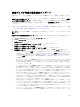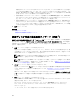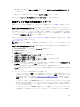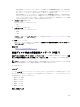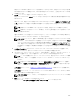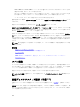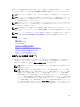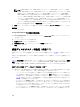Users Guide
仮想ディスク名の始めと終わりにスペースを使用することはできません。仮想ディスクにはそれぞれ固
有の名前を付けることが推奨されます。同じ名前の仮想ディスクがあると、生成されたアラートの区別
が困難になります。
2. サイズ フィールドに、仮想ディスクのサイズを入力します。
仮想ディスクのサイズは、サイズ フィールドの近くに表示されている最小値と最大値の範囲内である必
要があります。
場合によっては、仮想ディスクは指定したサイズより若干大きくなります。仮想ディスクの作成ウィザ
ード は、物理ディスク容量の一部を使用不可状態することを避けるため、仮想ディスクのサイズを調節
します。
メモ: 物理ディスクが SMART アラートを受けている場合、仮想ディスクには使用できません。
メモ: 複数のチャネルを持つコントローラの場合、チャネル冗長の仮想ディスクを作成することが
可能な場合があります。
選択した RAID レベルと仮想ディスクのサイズに応じて、このページに仮想ディスクの設定に使用でき
るディスクとコネクタ(チャネルまたはポート)が表示されます。
メモ: サイズ フィールドに、選択した RAID 設定に基づいた仮想ディスクのデフォルトサイズが表
示されます。これには異なるサイズを指定することができます。仮想ディスクのサイズは、サイズ
フィールドの近くに表示されている最小値と最大値の範囲内である必要があります。場合によっ
ては、仮想ディスクは指定したサイズより若干大きくなります。仮想ディスクの作成ウィザード
は、物理ディスク容量の一部を使用不可状態することを避けるため、仮想ディスクのサイズを調節
します。
3. ストライプエレメント サイズのドロップダウンリストボックスからストライプサイズを選択します。
ストライプサイズとは、各ストライプが単一のディスク上で消費する容量を指します。
4. それぞれのドロップダウンリストボックスから、必要な読み取り、書き込み、およびディスクキャッシ
ュポリシーを選択します。これらの選択はコントローラによって異なる可能性があります。
メモ: バッテリが搭載されていないコントローラについては、書き込みポリシーのサポートに制限
があります。またバッテリを搭載していないコントローラではキャッシュポリシーはサポートさ
れません。
メモ: 仮想ディスク作成の詳細設定ウィザードで 暗号化仮想ディスクの作成 オプションを選択し
た場合は、仮想ディスク属性の概要 の 暗号化仮想ディスク 属性が はい という値と共に表示され
ます。
スパン編集 をクリックして、仮想ディスク作成の詳細設定ウィザード で作成したスパンを編集します。
スパン編集 オプションは、コントローラがファームウェア 6.1 以降の SAS コントローラであり、RAID
10 を選択した場合にのみ使用可能になります。
メモ: スパン編集 をクリックすると、すでに適用されているインテリジェントミラーリングは無効
になります。
5. 終了 をクリックして仮想ディスクの作成を完了します。
仮想ディスクが コントローラの仮想ディスク<コントローラ名> ページに表示されます。
167